通过xampp搭建mantis心路历程
将xampp安装至C盘或者D盘的xampp文件夹下,一路选择next即可,安装完成后打开xampp,将下载好的mantis压缩文件解压到D:\xampp\htdocs,重命名为mantis。
xampp下载地址:https://www.apachefriends.org/download.html
mantis下载地址:https://www.mantisbt.org/download.php
选择xampp文件夹下的

打开xampp,然后运行 xampp-control.exe 可以启动或停止apache、mysql等各个模块。
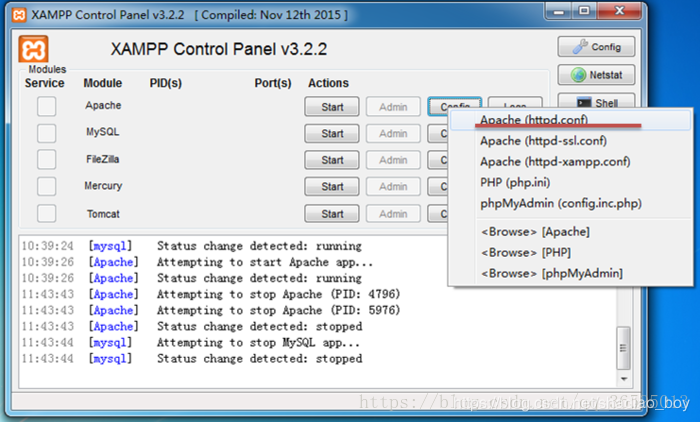
把httpd.conf中的80端口全部修改为8081,如果不修改,会与默认80端口产生冲突(注意:没有更改Apache的端口时,使用的是 http://localhost 访问xampp主页;更改后, 假设80改为了8081 则使用 http://localhost:8081 访问xampp主页, 访问xampp下的其他php也是这样)。
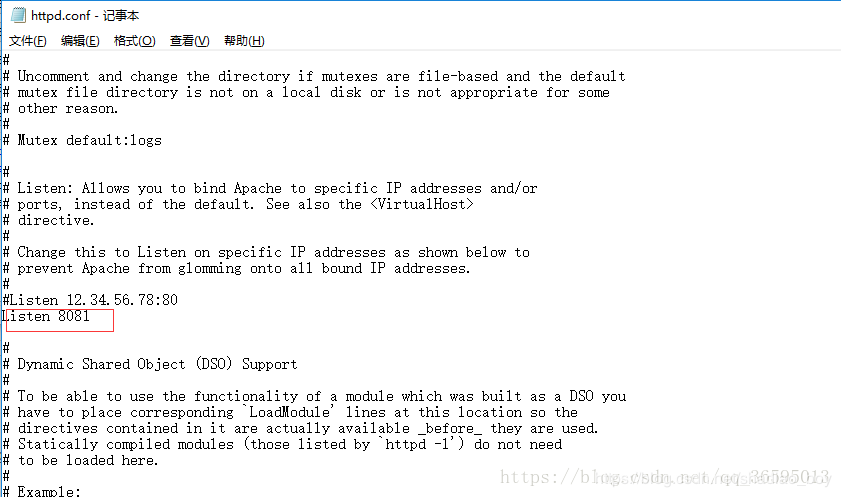
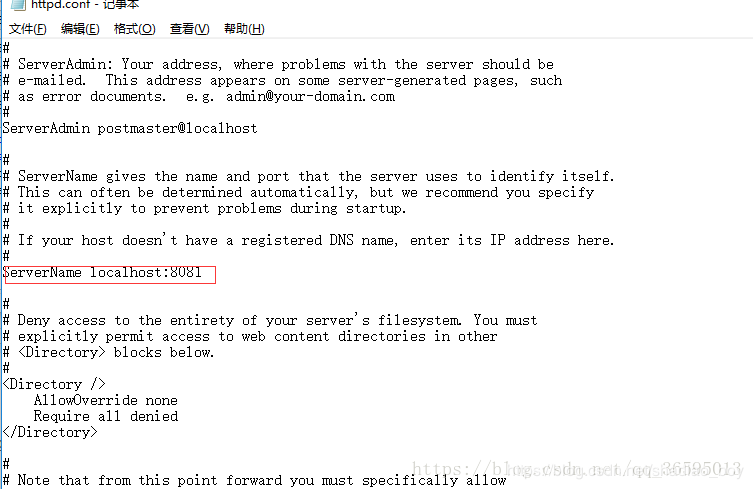
xampp./apache/conf/httpd-ssl.conf文件把端口443修改为4433
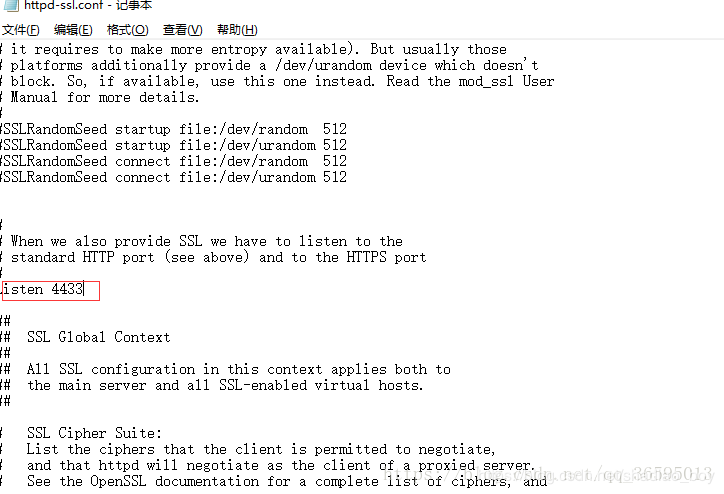
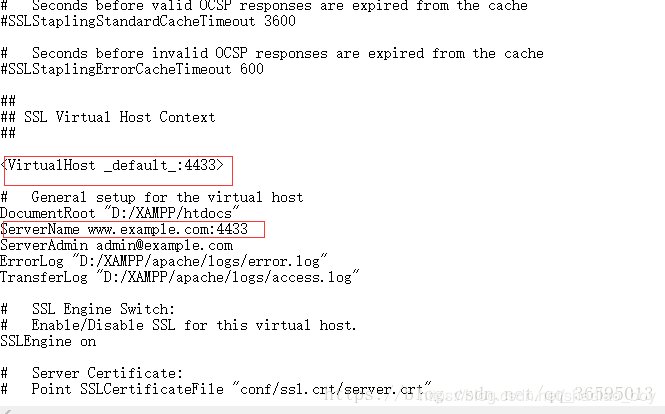
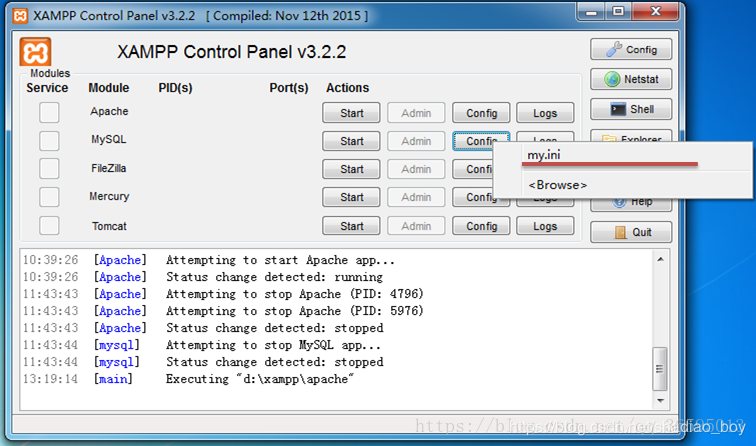
如果电脑上安装过mysql
把my.ini中的3306改为3316(如果3306不冲突,可以不修改)。
通过win+r打开运行窗口,键入regedit命令
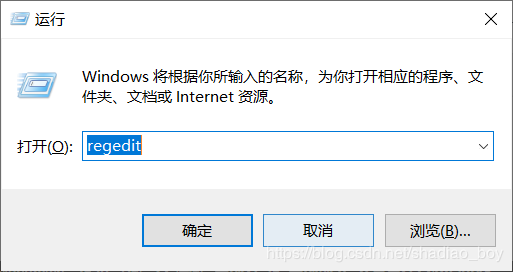
打开注册表
HKEY_LOCAL_MACHINE\SYSTEM\CurrentControlSet\Services\MySQL
更改ImagePath为
d:\xampp\mysql\bin\mysqld.exe --defaults-file=d:\xampp\mysql\bin\my.ini mysql
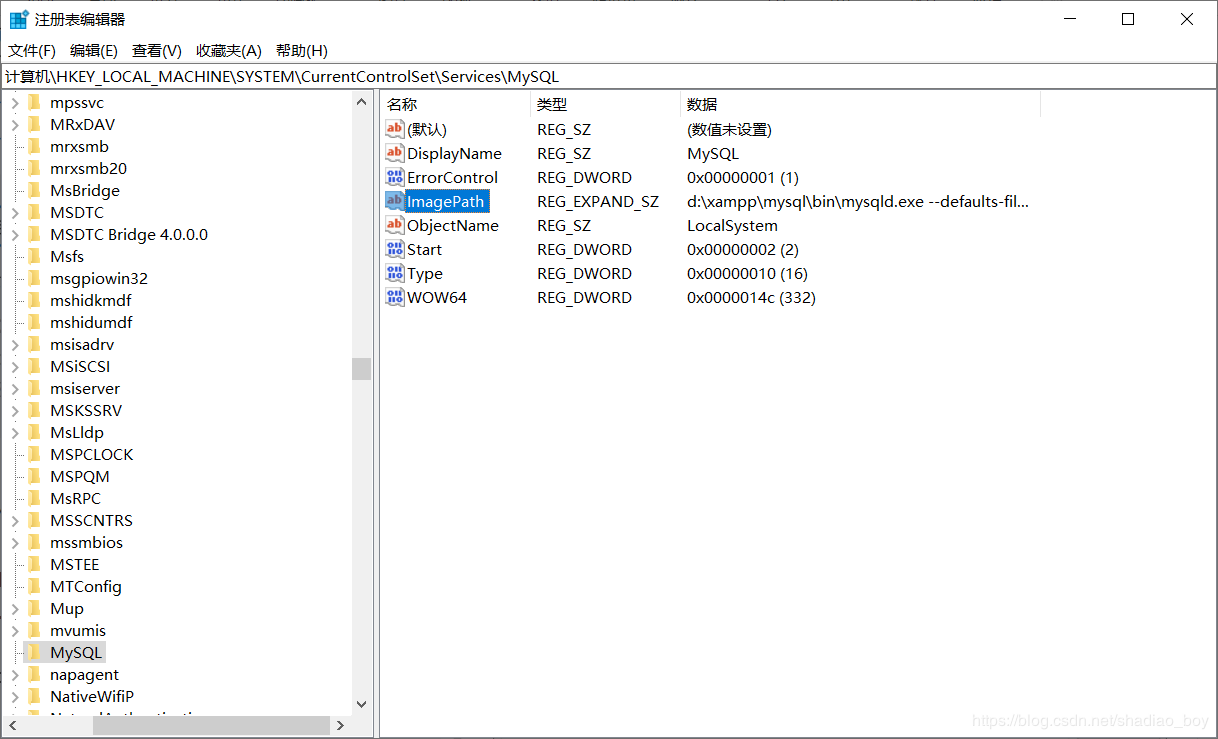
打开xampp\phpMyAdmin\config.inc.php
添加端口cfg[‘Servers’][$i][‘port’] = ‘3316’;
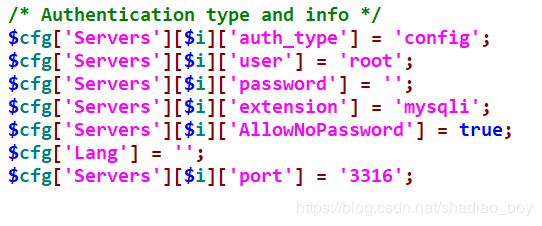
点击XAMPP控制面板上的start按钮,启动Apache服务器、MySQL服务器。
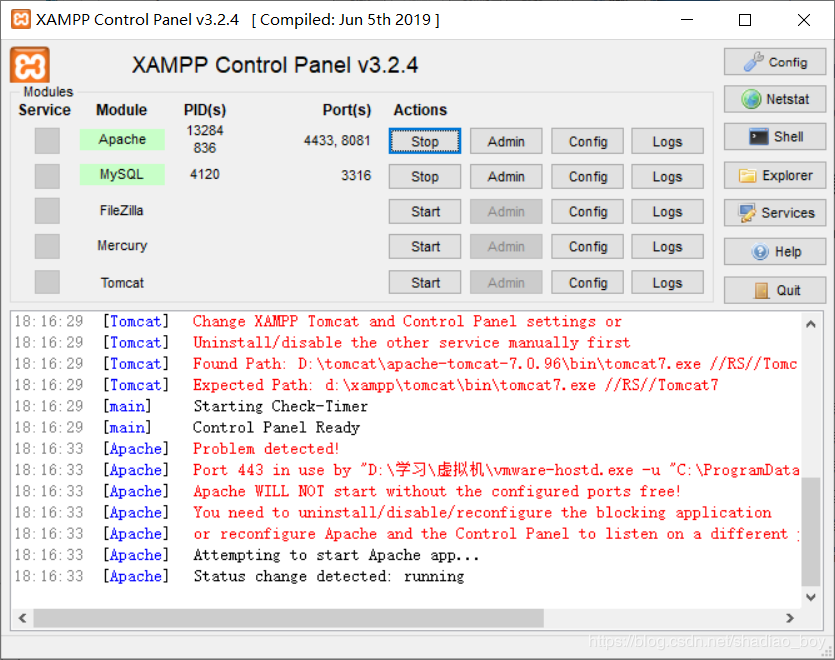
接下来在浏览器地址栏输入http:localhost:8081,若出现如下界面,那么安装就算成功了。
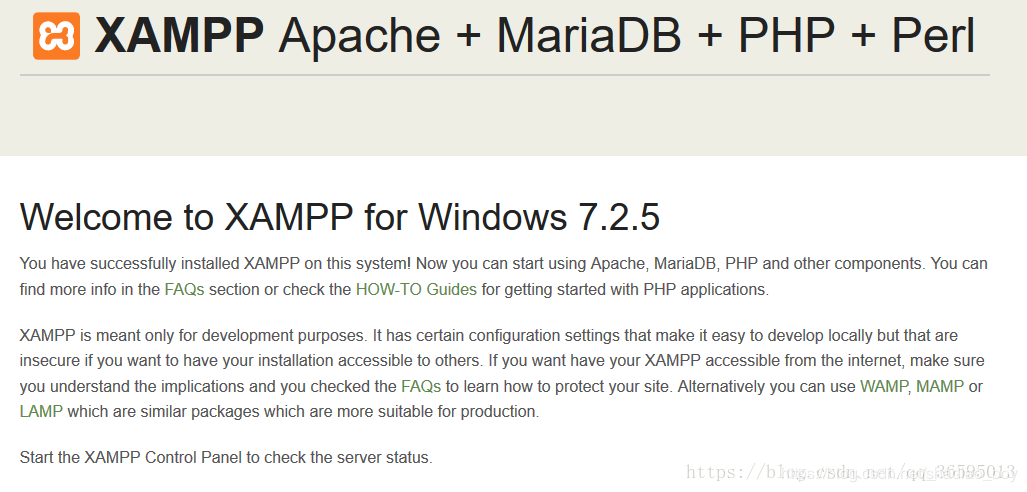
(1)创建mantis 数据库;
a.打开http://localhost:8081/phpmyadmin/ ,进入phpmyadmin 管理页面;
b.在phpmyadmin 管理页面中,创建mantis 数据库bugtracker,字符编码选UTF-8;
(2)按界面提示安装:
打开xampp\htdocs\mantis\config_defaults_inc.php
将g_hostname = ‘localhost’;改为g_hostname = ‘localhost:3316’;(大概在46行。如图:
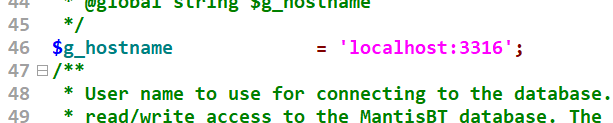
打开http://localhost:8081/mantis/admin/install.php 进入安装界面
Username:root
Admin Username:root
Password 和Admin Password 均为空;
确认输入参数填写无误后,点击“InstallUpgrade Database”按钮进行安装;
(3)登录
安装完成后,进入登录界面
用户名:administrator
密码:root
以上就为xampp配置mantis的全部过程,记得点赞哟。
作者:shadiao_boy